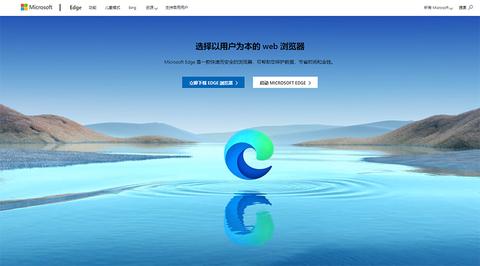浏览器翻译功能在哪里,如何使用浏览器翻译网页
对于英文不是很好的用户来说,使用浏览器浏览网页真的太头疼了,不过还好很多浏览器都有翻译功能网页的功能,那么这个翻译功能在哪里,我们如何使用浏览器翻译页面呢?本文将针对不同的浏览器,介绍如何使用浏览器翻译网页,希望对大家有帮助。
一、哈客安全浏览器
1、哈客安全浏览器翻译功能在哪里?
打开哈客安全浏览器,打开需要翻译的页面,点击鼠标右键-翻译成中文(简体);
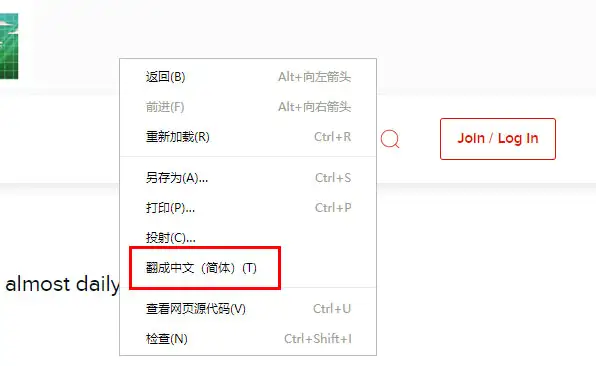
2、使用哈客安全浏览器翻译网页的方法
(1)进入哈客安全浏览器,打开需要翻译的页面, 鼠标点击右键,选择翻译成中文(简体),稍等片刻即可翻译成中文。
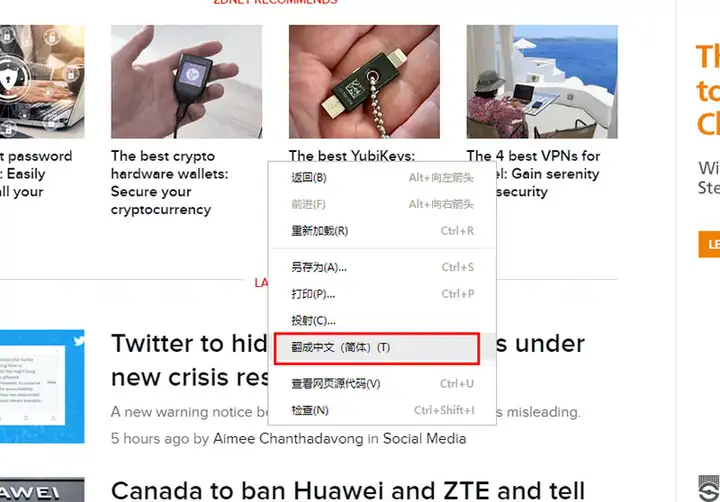
二、微软edge浏览器
1、微软edge浏览器翻译功能在哪里?
edge浏览器的翻译功能需要在拓展里面添加。
2、使用edge浏览器翻译网页的方法
(1)打开edge浏览器,在浏览器右上角点击设置及其他,选择扩展;
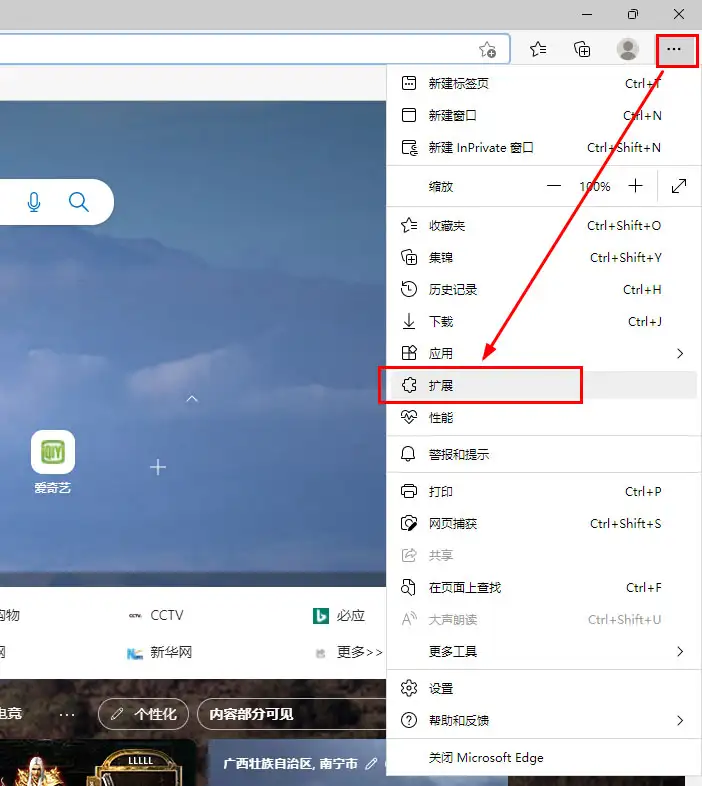
(2)在弹出的对话框中选择管理扩展;
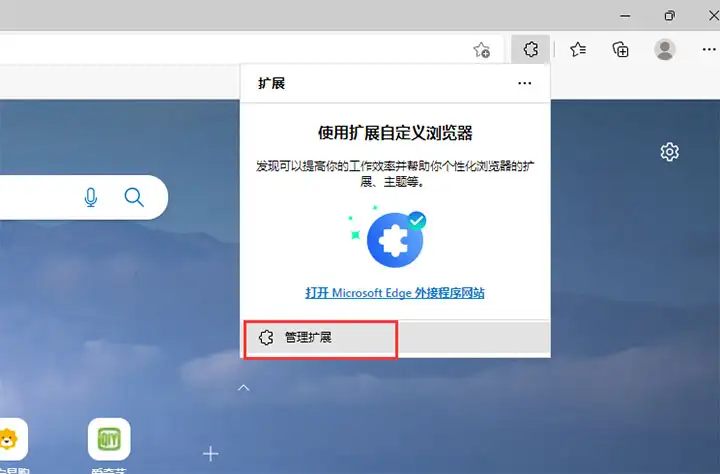
(3)在打开的页面中,点击Microsoft Edge 扩展;
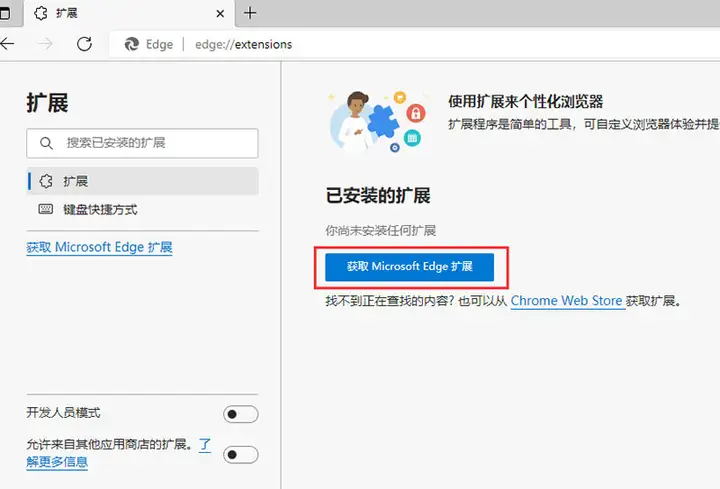
(4)在打开的页面中,点击热门,选择谷歌翻译获取;
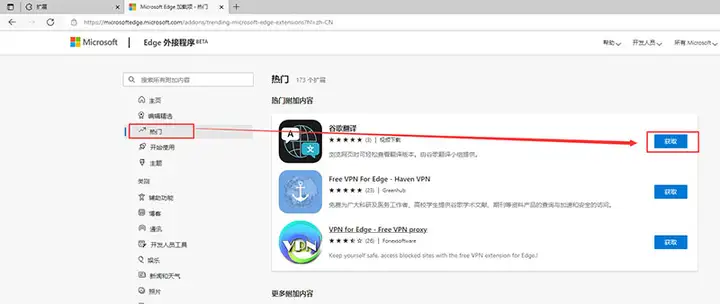
(5)在打开的将谷歌翻译添加到Microsoft Edge 对话框中,选择添加扩展即可。
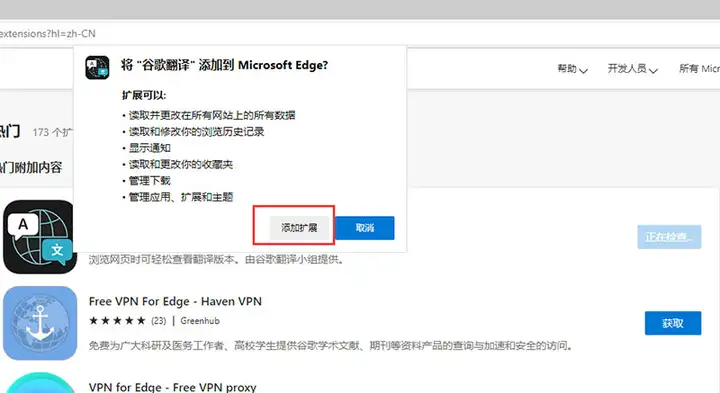
(6)打开需要翻译的页面,这时候在地址栏上出现显示翻译选项图标;点击该图标,在弹出的对话框中,选择翻译按钮,即可翻译网页。
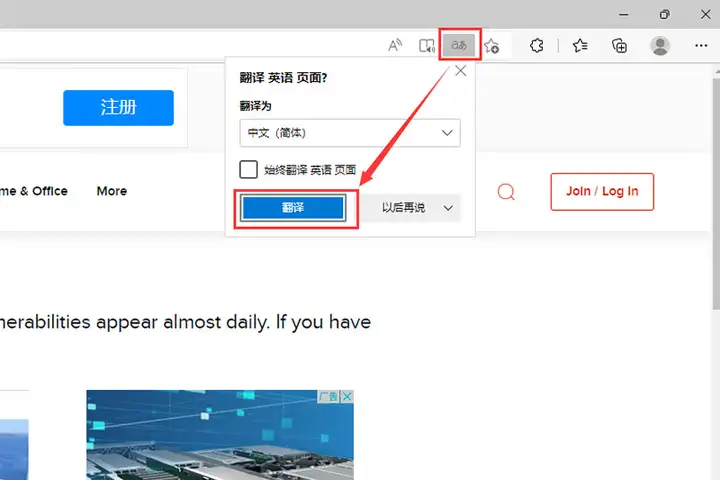
三、谷歌浏览器
谷歌浏览器翻译功能在哪里,使用谷歌浏览器如何翻译网页的方法
打开谷歌浏览器,打开需要翻译的网页,点击鼠标右键,选择翻成中文(简体)即可。
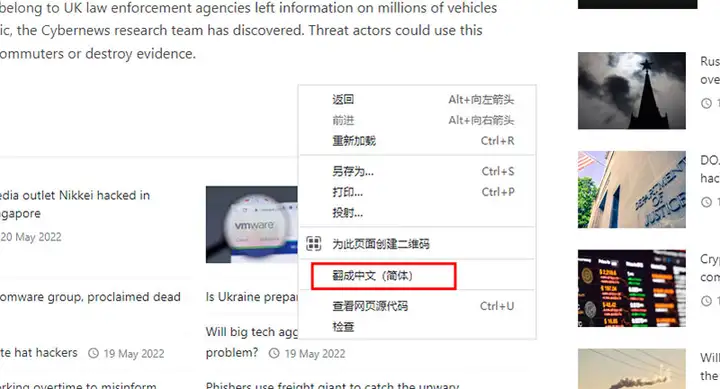
以上就是如何使用浏览器翻译网页的方法,通过以上的介绍,大家应该知道浏览器翻译功能在哪里了。大家觉得哪种浏览器的翻译功能比较方便呢?在评论区告诉我吧。
哈客安全浏览器:https://c.hake.cc/
相关文章:
01&划词翻译
推荐4个浏览器翻译插件,好用又精准,告别语言障碍
今天给大家推荐4个浏览器翻译插件,好用又精准,让你告别语言障碍。
Hello,大家好,我是君君
现在市面上的翻译工具有很多,但是也很容易踩雷用到不好用的软件。
那么今天君君就分享5个简单好用的翻译工具给大家,不仅翻译速度快,翻译的正确率还高,保证不会踩雷!
浏览器翻译
1、搜狗浏览器
搜狗浏览器自带的翻译插件很是实用,我们在浏览外语网页时,就可以通过它进行翻译操作,操作起来很简单。
在搜狗浏览器中打开外国网页,点击右上角的翻译按钮,选择【翻译此页面】,便能对整个网页进行翻译。
翻译完成后,我们还可以点击【原文】、【译文】自由切换界面,十分方便。
2、Edge浏览器
Edge是Win10自带的一个浏览器,其自带的翻译功能就可以帮我们快速翻译网页中的文字。
打开外语网页,右上角的工具栏就会显示翻译选项,设置好翻译语种后点击【翻译】按钮,就可以实现网页翻译了,而且可以随意切换翻译/原始页面,非常方便。
它里面还有一个【始终翻译英语页面】的选项,当我们勾选这个选项后,每当我们打开一个英语页面,它都能自动翻译,非常使用。